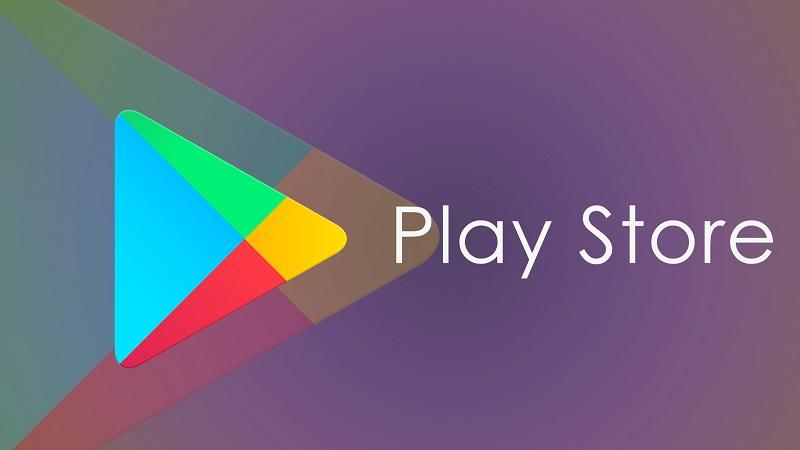CH Play (hay còn được gọi là Google Play) là kho ứng dụng quen thuộc của smartphone Android. Không phải mọi thiết bị Android đều được cài đặt sẵn cửa hàng ứng dụng của Google. Nếu bạn muốn cài đặt cửa hàng ứng dụng này, hãy theo dõi bài hướng dẫn ở đây nhé.
- Cách nạp tiền vào ví ShopeePay đơn giản giúp dễ dàng mua sắm
- Cách test lỗi màn hình máy tính bị hở sáng, có sao không, khắc phục ?
- Tổng hợp những cách đeo tai nghe Bluetooth, áp dụng cho mọi loại thiết bị
- Số tài khoản Vietcombank nằm ở đâu? Có bao nhiêu số?
- Cách xóa, thu hồi tin nhắn Zalo đã gửi trên điện thoại, máy tính
CH Play là gì? Nguồn gốc của kho ứng dụng này là từ đâu?
CH Play còn có cái tên khác là Google Play, Google Play Store. Sở dĩ có cái tên này vì CH là viết tắt của từ “Cửa Hàng”. Khi thiết bị dùng ngôn ngữ tiếng Việt, cửa hàng sẽ hiển thị tên CH Play. Còn khi dùng tiếng Anh, thì máy sẽ hiển thị tên gốc là Google Play/Play Store. Đây là cửa hàng trực tuyến có đầy đủ các loại ứng dụng khác nhau. Đây chính nơi cung cấp quyền truy cập vào nội dung trên Google Play, bao gồm ứng dụng, sách, tạp chí, nhạc, phim và chương trình truyền hình…. trên Android.
Bạn đang xem: Cách cài CH Play cho các kiểu điện thoại Android
Thật ra, Google Play có nguồn gốc từ ba sản phẩm riêng biệt: Android Market, Google Music và Google eBookstore. Android Market được Google công bố vào ngày 28.8.2008, và chính thức hoạt động ngày 22.10.2008. Google eBookstore được ra mắt vào ngày 6.12.2010 với ba triệu đầu sách điện tử. Đây cũng là “thư viện ebook lớn nhất thế giới” lúc bấy giờ. Vào tháng 11.2011, Google công bố Google Music, một dịch vụ nhánh của Google Play Store cung cấp dịch vụ mua nhạc.
Trong tháng 3.2012, Android Market được đổi tên thành Google Play và duy trì đến nay. CH play này đã có mặt trên ChromeOS vào tháng 9.2016. Sau khi đổi thương hiệu, Google đã mở rộng hỗ trợ về mặt địa lý cho từng dịch vụ. Trong đó, Play Newsstand được đổi tên thành Google News vào năm 2018. Play Music đã ngừng hoạt động để chuyển sang YouTube Music vào năm 2020. Play Movies & TV được đổi tên thành Google TV vào năm 2021.
Vì sao điện thoại của bạn không có Google Play Store?
CH Play là ứng dụng mặc định trong tất cả các phiên bản Android. Dù thế, nhiều người dùng cho biết họ không tìm thấy ứng dụng ở bất kỳ đâu trên thiết bị. Việc “mất tích” của cửa hàng có thể do một trong các nguyên nhân dưới.
Chương trình smartphone chưa đăng ký với Android
Có một số chính sách và điều kiện mà nhà sản xuất smartphone phải đáp ứng trước khi liên kết với Google. Nếu không, họ sẽ không thể nhận được hỗ trợ cho dịch vụ CH Play trên các thiết bị Android của mình.
Tuy nhiên, vì Android là hệ điều hành nguồn mở, các nhà sản xuất này có thể sử dụng chúng. Tuy nhiên, đối với Play Services và các dịch vụ khác của Google, họ cần phải tuân theo các điều kiện từ gã khổng lồ. Thiết bị Amazon Fire là một ví dụ điển hình về các thiết bị chạy hệ điều hành Fire dựa trên Android. Tuy nhiên hệ điều hành này không được Google hỗ trợ, bao gồm cả CH Play. Bản thân họ cũng phát triển App Store riêng cho mình.

Bị ẩn trên smartphone
Một lý do khác khiến bạn không thể tìm thấy ứng dụng CH Play là có thể bạn đã ẩn nhầm ứng dụng này. Một số hệ điều hành có các tính năng tích hợp để ẩn ứng dụng. Trong khi đó, một số hệ điều hành khác dựa vào ứng dụng của bên thứ ba để đạt được chức năng tương tự. May mắn thay bạn có thể kiểm tra chúng trong tùy chọn ‘Hidden Apps’. Dưới đây là phương pháp để tìm ứng dụng ẩn trên Android.
Cách 1: Trong App Drawer (ngăn kéo ứng dụng, nhấn vào ba dấu chấm và chọn Hide Apps. Nếu màn hình ứng dụng bị ẩn trống hoặc tùy chọn Hide apps bị thiếu, tức là không có ứng dụng nào bị ẩn.
Cách 2: Trong Settings: Nhấn vào Apps & notifications, sau đó chọn See all apps.
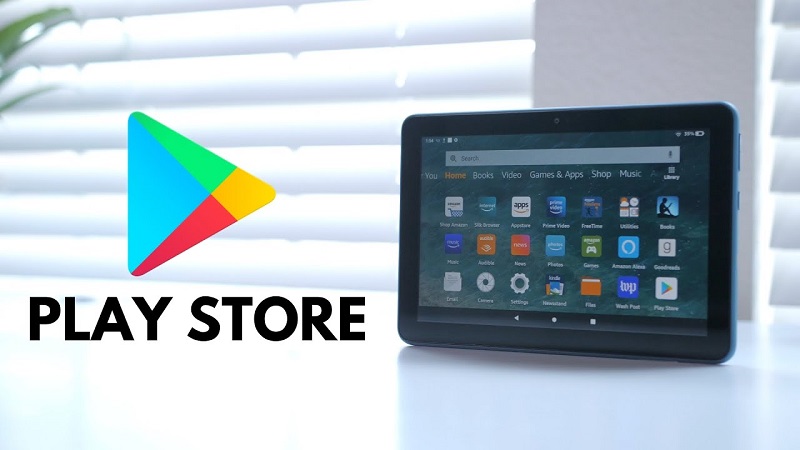
Cách 3: Kiểm tra kỹ danh tính thực sự của ứng dụng bằng cách nhấn vào biểu tượng Info của ứng dụng đó. Sau đó bạn chọn App details. Từ đây, bạn có thể đọc thông tin chính thức về ứng dụng, bao gồm cả đánh giá của người dùng khác.
Bạn đã di chuyển nó khỏi màn hình chính
Rất có thể bạn chỉ ẩn ứng dụng CH Play khỏi Màn hình chính, không xóa nó vĩnh viễn. Trên Android, ứng dụng có thể hiện diện ở hai nơi khác nhau cùng một lúc. Những nơi này bao gồm ngăn kéo ứng dụng và Màn hình chính. Ngăn kéo ứng dụng có tất cả các ứng dụng đã cài đặt trên thiết bị. Còn màn hình chính chỉ giữ những ứng dụng bạn sử dụng thường xuyên.
Xem thêm : Ví điện tử MoMo buộc có liên kết ngân hàng, MoMo khẳng định làm đúng luật
Nếu bạn không thể tìm thấy cửa hàng trên Màn hình chính, hãy mở ngăn kéo ứng dụng. Bạn thực hiện bằng cách vuốt lên trên Màn hình chính hoặc nhấn vào biểu tượng của nó. Hình minh họa dưới đây là ví dụ. Bạn chạm, giữ và kéo biểu tượng CH play miễn phí Samsung vào Màn hình chính. Nếu cách này không hiệu quả, bạn chỉ cần chạm vào nó và giữ, sau đó chọn ‘Add to the Home screen’.
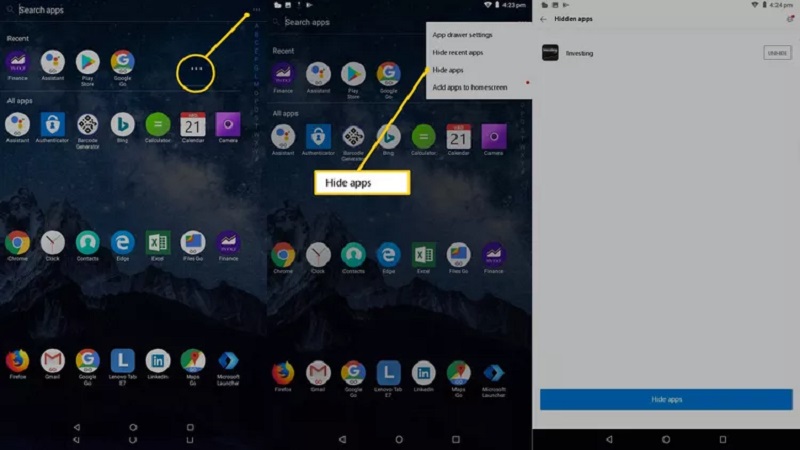
Cách tải CH Play APK cho các kiểu điện thoại Android
Hầu hết các smartphone Android đều đã có cài đặt sẵn Google Play. Tuy nhiên trong trường hợp hy hữu, khi Play Store không có hoặc không hoạt động trên điện thoại, bạn có thể tải xuống theo hướng dẫn dưới đây. Lưu ý: tùy thuộc vào loại thiết bị bạn có, thiết bị có thể cần phải được root để cài đặt Play Store theo cách thủ công.
Cách tải CH Play APK trực tiếp trên smartphone
Có một số phương pháp nhất định để chúng ta có thể cài đặt Google Play nhưng tỷ lệ thành công là không nhất định. Những cách này có thể hoạt động trên một số thiết bị, nhưng không hoạt động trên các thiết bị khác. Lưu ý rằng bạn cũng cần cài đặt Google Account Manager, Google Services Framework, Google Play Service đi kèm để CH Play hoạt động bình thường.
Bước 1: Đi đến Settings > Apps & notifications. Chọn trình duỵệt bạn đang sử dụng, Install unknown apps > Allow from this source. Điều này sẽ cho phép tải các ứng dụng, phần mềm từ trang web của bên thứ ba, cụ thể là APK. “APK” là viết tắt của gói ứng dụng Android được phân phối, giải nén và cài đặt phần mềm trên thiết bị Android. Lưu ý, với phiên bản Android cũ hơn (trước Oreo), bạn chỉ cần chọn Settings > Security > Unknown sources.
Bước 2: Tìm kiếm phiên bản mới nhất của APK Google Play trên thanh tìm kiếm. Bạn tải tại đây phiên bản mới nhất của Play Store.
Bước 3: Sau khi quá trình tải xuống hoàn tất, hãy click vào tệp tin vừa tải. Nhấn Install và hoàn tất cài đặt CH Play. Sau khi cài đặt, người dùng nên khởi động lại thiết bị để Play Store bắt đầu hoạt động.
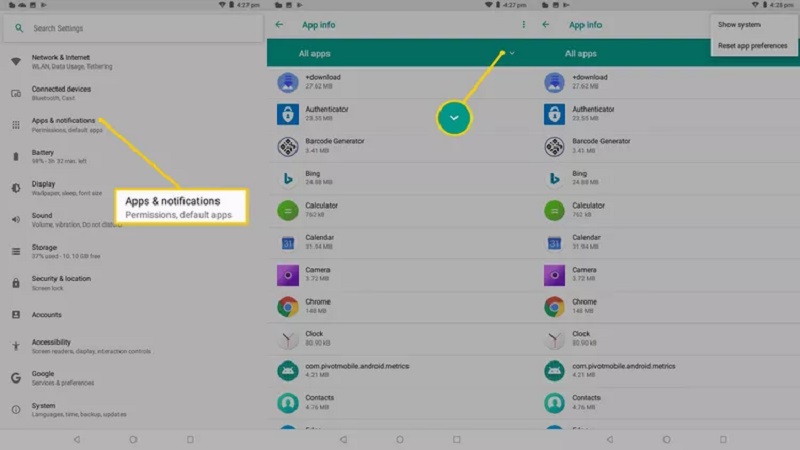
Lưu ý: Quá trình cài đặt có thể không thành công nếu người dùng tải xuống apk không tương thích với thiết bị. Hướng dẫn cài đặt trên dành cho thiết bị Android đã cài đặt phiên bản ứng dụng được cấp phép.
Cách tải CH Play APK qua máy tính
Bạn cũng có thể tải APK ứng dụng Play Store xuống máy tính của mình rồi sao chép qua điện thoại. Quy trình tương tự cũng như điện thoại. Tuy nhiên, bạn sẽ cần cài đặt ứng dụng File Manager trên smartphone của mình nếu thiết bị của bạn không được cài đặt sẵn ứng dụng này.
Bước 1: Cho phép thiết bị cài đặt ứng dụng từ trang web trung gian không xác định. Để làm điều này, bạn bật cho phép Unknown sources như đã làm trên thiết bị di động của bạn ở cách trên.
Bước 2: Tìm kiếm APK mới nhất trên trình duyệt tìm kiếm. Truy cập APK Mirror để tải xuống APK phiên bản mới nhất của CH Play.
Bước 3: Kết nối máy tính với smartphone Android của bạn bằng cáp USB. Sau đó bạn sao chép APK sang thiết bị Android của bạn.
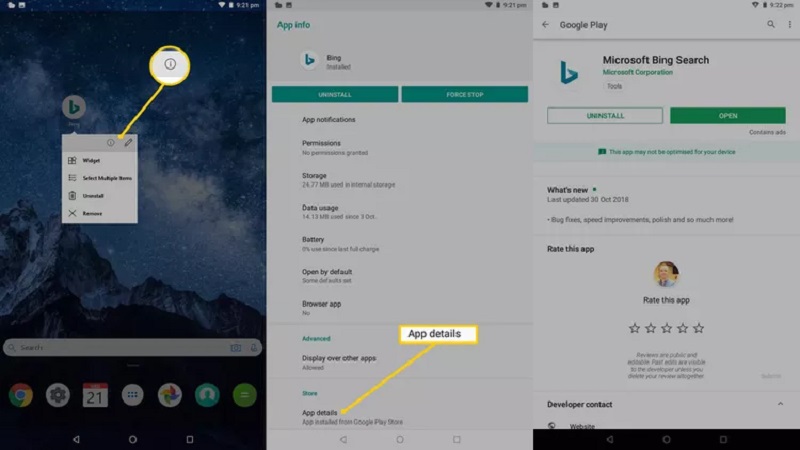
Bước 4: Tìm APK vừa sao chép qua bằng ứng File Manager. Khởi chạy APK, chấp nhận quyền và nhấn Cài đặt.
Xem thêm : Thủ Tục Đăng Ký Tham Gia BHXH Lần Đầu Cho Doanh Nghiệp
Sau khi cài đặt lại ứng dụng CH Play, bạn không cần lo lắng về việc phải tải xuống lại mọi phiên bản mới nhất. Ứng dụng Google Play sẽ tự động cập nhật khi ứng dụng được tung ra phiên bản mới. Tuy nhiên, nếu bạn vẫn gặp sự cố, hãy đem điện thoại đến trung tâm kỹ thuật để kiểm tra.
Cách cập nhật CH Play
Sau khi tải xuống và cài đặt CH Play, bạn hãy kiểm tra và cập nhật phiên bản mới nhất dành cho nó. Dưới đây là cách cập nhật phiên bản mới nhất của Google Play Store nếu nó đã được cài đặt trên thiết bị của bạn.
Bước 1: Mở Google Play Store. Nhấn vào ảnh hồ sơ của bạn ở góc trên bên phải và nhấn vào Settings.
Bước 2: Nhấn vào menu About > Update Play Store.
Bước 3: Nếu Play Store của bạn cần cập nhật, bạn sẽ nhận được bản cập nhật. Lúc đó, hãy xác nhận tiến hành cập nhật nếu có. Nếu không, nó sẽ cho bạn biết rằng Play Store của bạn đã được cập nhật.
Cho dù phiên bản CH Play của bạn là tải về hay có sẵn, kho ứng dụng đều sẽ tự động cập nhật. Nói chung, cửa hàng ứng dụng này cần phải được cập nhật mọi lúc vì nó cập nhật ở chế độ nền.
Cách khắc phục sự cố CH Play không hoạt động
Google Services Framework là một dịch vụ kết nối quan trọng trong hệ sinh thái Google. Dịch vụ này cho phép Play Store giao tiếp với các ứng dụng khác trên thiết bị của bạn, đồng thời hỗ trợ ứng dụng cập nhật tự động, v.v. Nếu các chức năng này ngừng hoạt động hoặc bạn gặp phải các sự cố khác, lỗi có thể phát sinh từ Google Services Framework. Trong trường hợp như vậy, bạn nên xóa bộ nhớ đệm của cả CH Play và Google Services Framework. Để làm điều này, bạn thực hiện như dưới đây:
Bước 2: Nhấn vào nút See all apps button (hoặc nhấn All).
Bước 3: Cuộn xuống đến Play Store, chọn ứng dụng này.
Bước 4: Nhấn vào Storage & cache. Nhấn vào Clear cache.
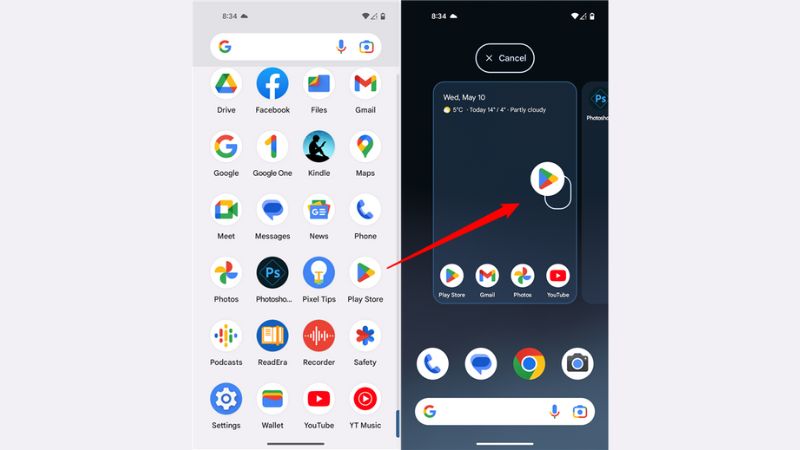
Sau đó, hãy làm theo các bước tương tự đối với Google Play Services. Thao tác này sẽ khắc phục hầu hết các sự cố bạn gặp phải với Play Store.
Hy vọng những mẹo vặt hữu ích trên đây sẽ giúp bạn tải thành công Play Store nhé. Để khám phá các thông tin hữu ích khác về CH Play, hãy truy cập những bài viết dưới đây.
- Google bị cáo buộc vì “lươn lẹo” để duy trì thế độc tôn của Play Store
- Google triển khai chiến dịch “dọn rác” trên Play Store lớn nhất từ trước đến nay
Nguồn: https://leplateau.edu.vn
Danh mục: Thủ Thuật